你是否遇到过GIF文件太大,导致无法上传或分享的问题?别担心,今天我就来教你几种压缩GIF大小的方法,让你轻松搞定这个问题。
方法一:使用在线GIF压缩工具
现在有很多在线GIF压缩工具,你只需要上传你的GIF文件,然后选择压缩选项,比如降低分辨率、减少颜色等,最后下载压缩后的GIF文件即可。
1.打开gif在线压缩工具:https://gif.55.la/compress/
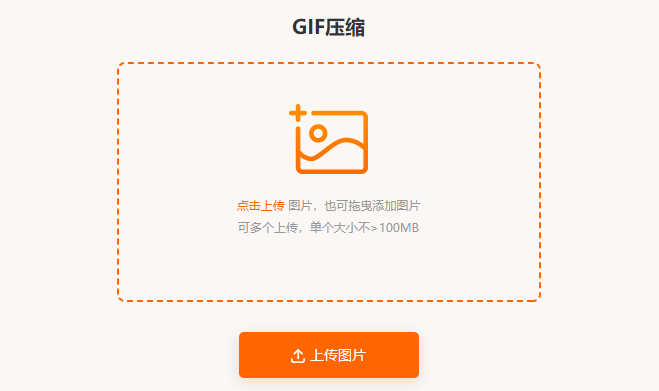
2.点击上传图片素材。您可以将本地图片拖拽到网页中,也可以点击“上传”按钮选择文件。
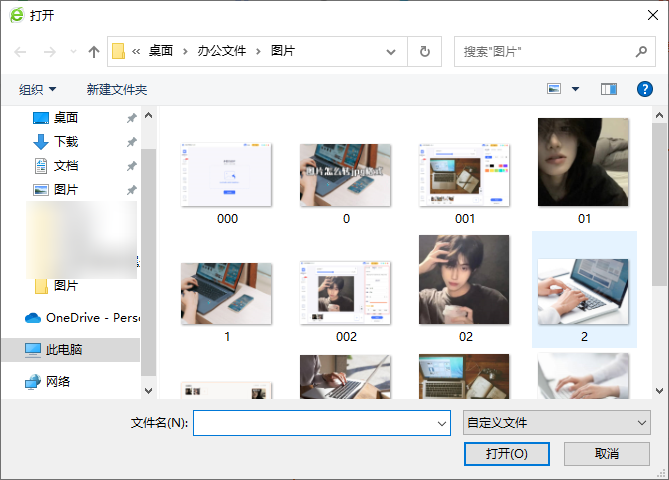
3.选择gif动图的压缩比率。确认无误后,点击“开始压缩”按钮,保存到本地。
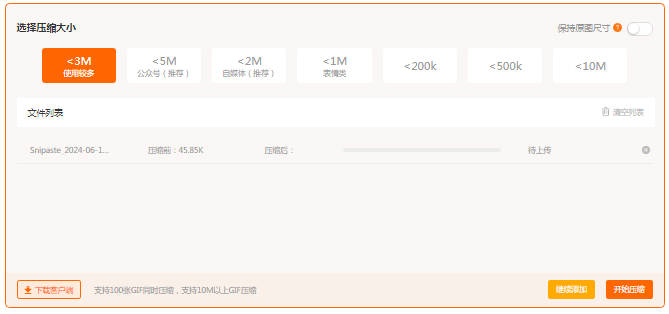
方法二:使用gif制作工具压缩
gif制作工具内置了gif压缩功能,支持批量压缩GIF动图的操作。
1、打开gif制作高级版,选择:“gif压缩”
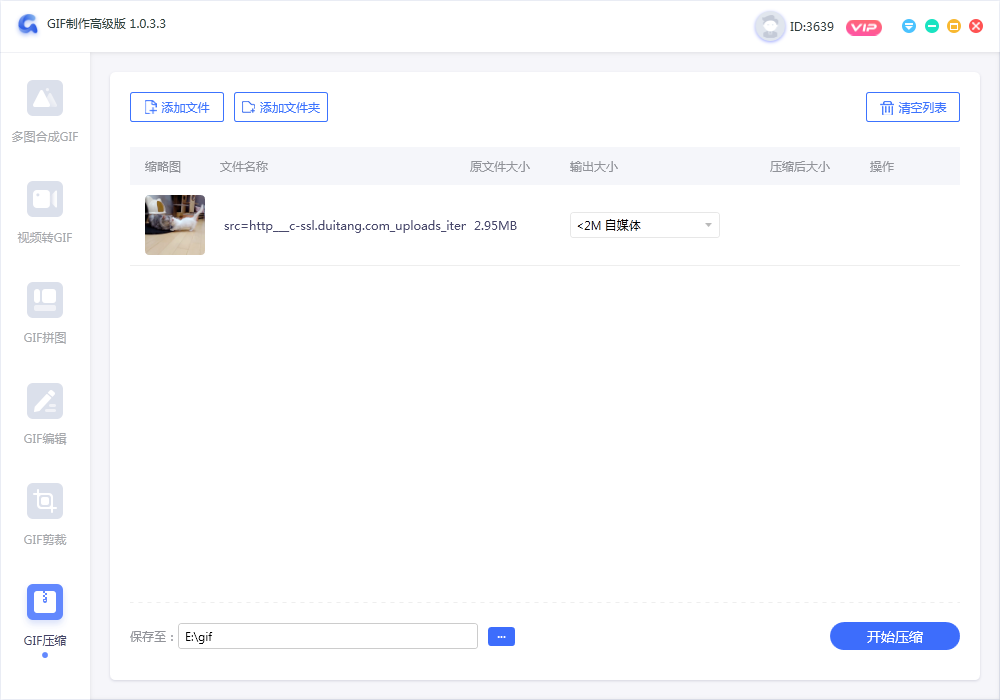
2、点击或拖拽gif图片到软件的操作界面。
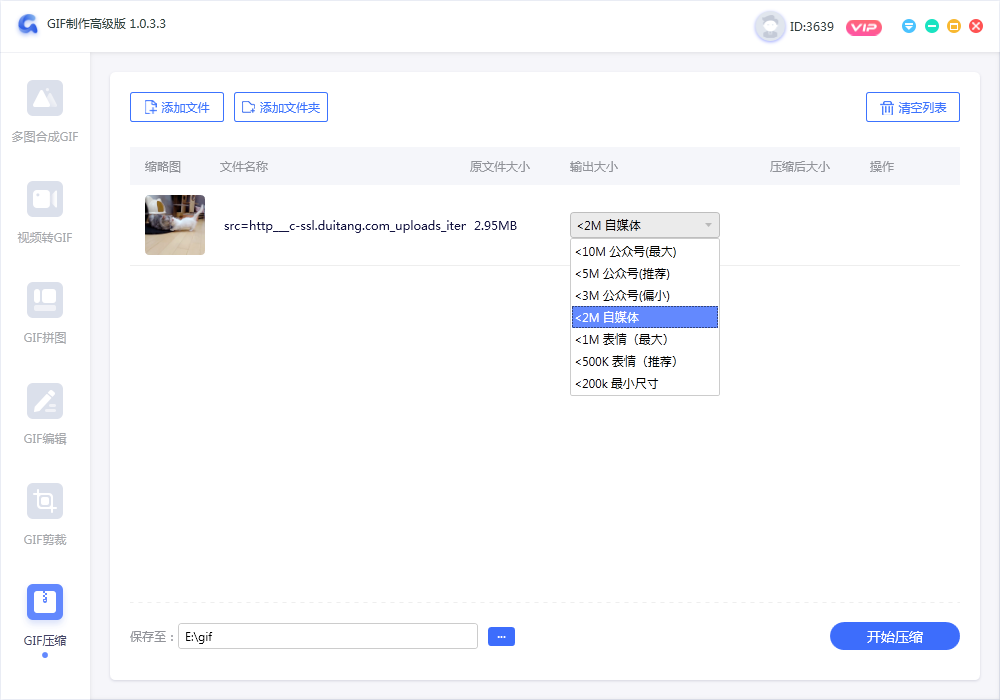
3、选择要压缩的大小,点击开始压缩。
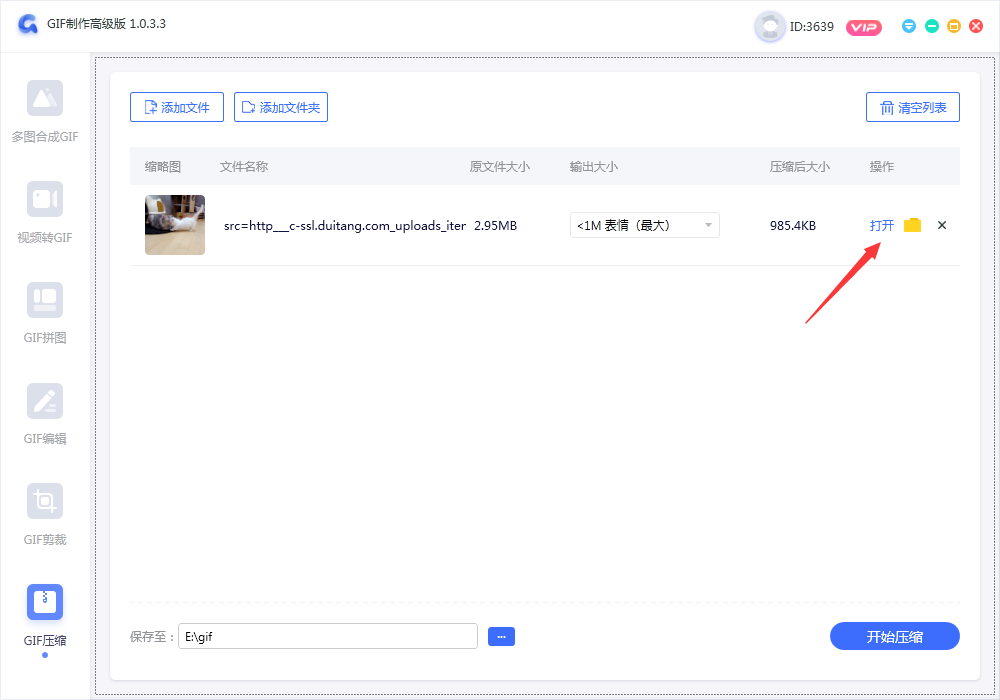
4、压缩完成,打开查看。
方法三:使用Photoshop压缩GIF
Photoshop是一款强大的图像处理软件,也可以用于压缩GIF。
1.打开ps,并打开你的GIF文件。
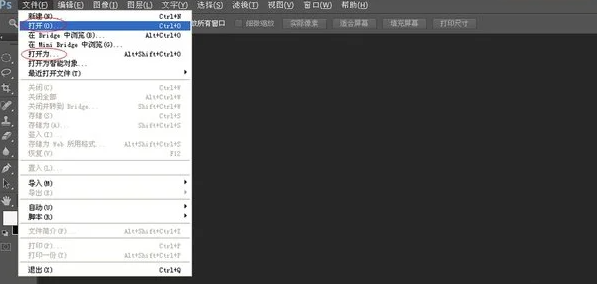
2.然后选择“文件”>“导出”>“存储为Web所用格式”。
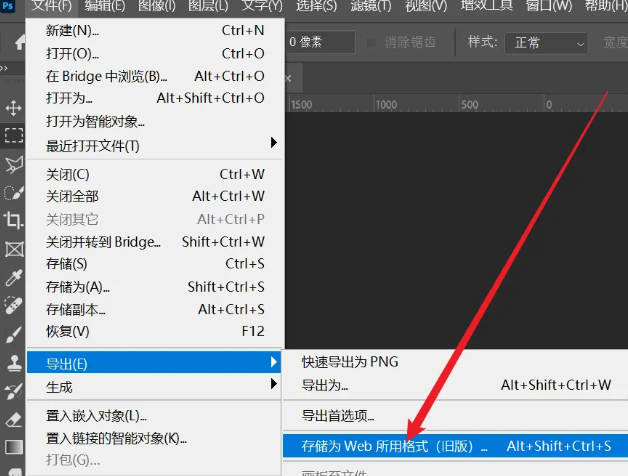
3.在弹出的窗口中,选择GIF格式,然后调整颜色数量、优化等选项。
4.最后点击“保存”即可。
方法四:使用命令行工具压缩GIF
如果你熟悉命令行操作,可以使用一些命令行工具来压缩GIF,比如ImageMagick。首先安装ImageMagick,然后打开命令行窗口,输入以下命令:
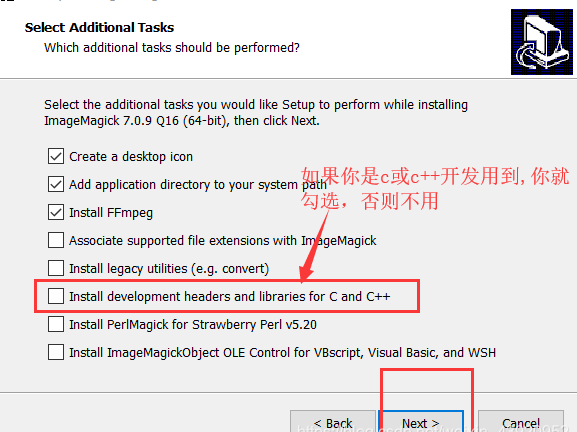
```
convert input.gif -colors 256 -coalesce output.gif
```
这个命令会将输入的GIF文件压缩为256种颜色,并合并所有帧,最后输出为一个新的GIF文件。
以上就是几种压缩GIF大小的方法,你可以根据自己的需求和喜好选择合适的方法。希望这些方法能帮助你轻松解决GIF文件过大的问题。

我拉网GIF制作
免费的GIF制作软件,轻松搞定表情包制作

 客户端下载
客户端下载
 GIF制作基础版
GIF制作基础版 GIF制作高级版
GIF制作高级版
 登录
登录 GIF压缩
GIF压缩

